|
|
Windows 11でアプリの通知音をオフにする方法 | ||
Windows 11でアプリの通知音をオフにする方法 |
Q&A番号:023701 更新日:2025/01/20
|
Q&A番号:023701 更新日:2025/01/20 |
 | Windows 11で、アプリの通知音をオフにする方法について教えてください。 |
 | Windows 11では、アプリやOSの機能による通知音の有無を、個別に設定することができます。 |
Windows 11では、アプリやOSの機能による通知音の有無を、個別に設定することができます。
はじめに
Windows 11では、アプリやOSの機能による通知があったとき、通知音が鳴るように設定されています。
通知音が不要な場合は、アプリやOSの機能ごとに、通知音が鳴らないように設定を変更することができます。
※ Windows 11のアップデート状況によって、画面や操作手順、機能などが異なる場合があります。
操作手順
Windows 11でアプリの通知音をオフにするには、以下の操作手順を行ってください。
「スタート」をクリックし、表示されたメニューから「設定」をクリックします。
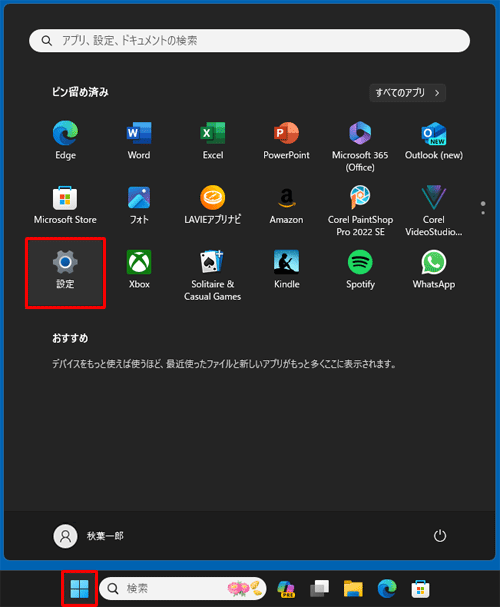
画面左側の「システム」をクリックし、表示された一覧から「通知」をクリックします。
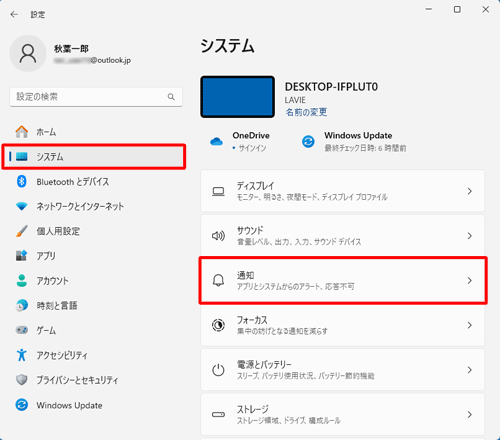
「通知」が表示されます。
「アプリやその他の送信者からの通知」欄から、通知音をオフにしたいアプリをクリックします。
ここでは例とし、以下のようにします。
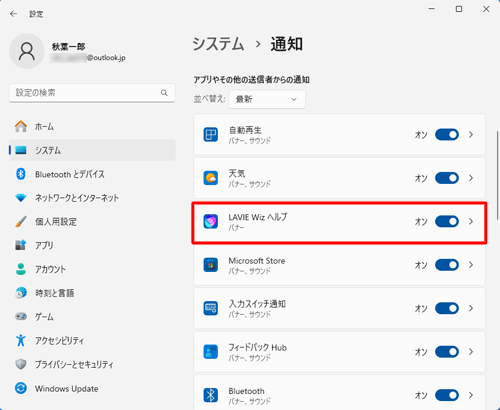
「通知が届いたら音を鳴らす」のスイッチをクリックして「オフ」にします。
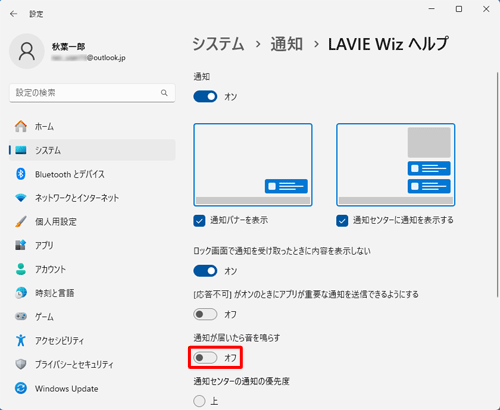
画面右上の「×」(閉じる)をクリックし、画面を閉じます。
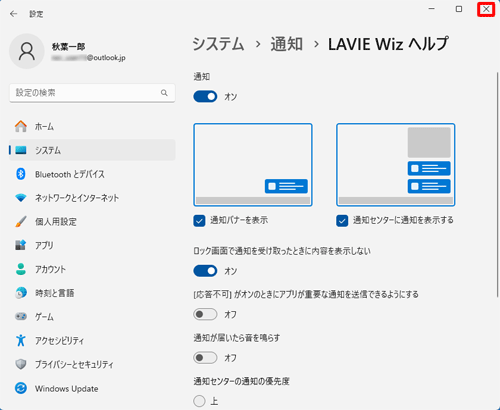
以上で操作完了です。
設定を変更したアプリの通知音が鳴らなくなったことを確認してください。
Q&Aをご利用いただきありがとうございます
この情報はお役に立ちましたか?
お探しの情報ではなかった場合は、Q&A検索から他のQ&Aもお探しください。
 Q&A検索 - トップページ
Q&A検索 - トップページ
 パソコン用語集
パソコン用語集
|
|
|


 Windows 10でアプリの通知音をオフにする方法
Windows 10でアプリの通知音をオフにする方法








